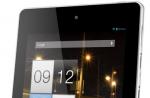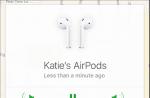Многие из тех, кто пользуется телефонами на Android, знают о том, что в версии старше 4.1 появилась функция , представляющая собой голосового помощника по типу Siri от Apple. Лично мое знакомство с Google Now произошло совсем недавно, но уже успело подарить массу позитивных эмоций не только из-за полезного функционала, а по большей части из-за приколов в Окей Гугл.
Приколы в Окей Гугл
Мое знакомство с командой вызова помощника «Окей, Гугл» было совершенной случайностью, после того, как мне однажды пришло push-уведомление, в котором мне предложили обновить Google Now и воспользоваться функцией помощника. Первые час, я словно сама не своя ходила из комнаты в комнату и всячески придумывала различные смешные приколы для Окей Гугл.
Веселые команды и смешные ответы Окей Google
Здесь я приведу список самых смешных и необычных команд и вопросов окей гугл на мой взгляд, но сразу предупреждаю, что большинство из них изначально созданы под язык оригинала и не факт, что каждая из перечисленных команд сработает как нужно на великом русском. Но тем не менее, попробовать стоит, на крайний случай вы всегда можете заморочиться, как это сделала я, и зазубрить команды на английском.
Итак, приступим:
- Tell me a joke (Расскажи мне шутку);
- What is a rusty trombone? (Что такое ржавый тромбон?);
- What does the Fox say? (Что говорит Лиса?);
- What’s the loneliest number? (Какой номер является самым одиноким?);
- Make me a sandwich (Сделай мне сэндвич/бутерброд);
- When am I? (Когда же я?);
- Вместо стандартной команды вызова «OK Google» (Окей Гугл) так же можно использовать команды «Hey Google» (Эй Гугл), «OK Computer» (Окей компьютер);
- Who are you? (Кто ты?);
- What is the nature of the universe? (Как была создана Вселенная?);
- What is your favourite colour? (Какой твой любимый цвет).
Чтобы не портить вам удовольствие, я не буду приводить список точных ответов виртуального помощника на эти команды и вопросы, проверьте сами, даю гарантию, будет очень весело и увлекательно, проверено лично на себе и моих друзьях.
С помощью голосовой команды OK Google можно выполнять поиск в интернете и управлять другими функциями Android устройства. Но, данная функция работает только в приложении Google Now. Для того чтобы данная голосовая команда работала в любом приложении необходимо внести некоторые изменения в настройки. Сейчас вы узнаете, как включить Oкей Гугл на Андроиде.
Для того чтобы включить функцию голосового управления OK Google откройте приложение Google Now. В большинстве случаев данное приложение открывается с помощью свайпа от экранной кнопки домой. На смартфонах Samsung для открытия Google Now нужно нажать на механическую кнопку «Домой», а потом нажать на кнопку Google внизу экрана.
После открытия приложения Google Now нужно нажать на кнопку, открывающую боковое меню. Она находится в левом верхнем углу экрана.

В окне с настройками нужно перейти в раздел «Голосовой поиск», а потом в подраздел «Распознавание Окей Google».



После троекратного повторения команды ОК Гугл на экране появится сообщение о завершении настройки. Теперь вы можете пользоваться голосовым управлением из любого приложения.

Что делать если ничего не работает? Если данная инструкция у вас не сработала, то возможно вам нужно обновить приложение, отвечающее за функцию голосового управления OK Google. Для этого зайдите в магазин приложений Google Play и найдите там приложение с названием «Google» (да, это приложение называется просто Google) и обновите его нажав на кнопку «Обновить».
Для чего можно использовать голосовое управление OK Google? Голосовое управление позволяет выполнять множество типичных для мобильного устройства действий без использования рук. Например, с помощью голосовых команд вы можете создать напоминание, найти мероприятие в календаре, открыть приложение, позвонить, написать сообщение, проложить маршрут, ну и конечно вы можете выполнять поиск в интернете.
С годами использование интернета становится все проще и проще для новых пользователей - вводятся новые команды, появляются полезные функции, создаются приложения, делающие всемирную паутину простой и понятной. Одна из таких разработок - новая система голосового поиска от Google, которая уже обзавелась миллионами юзеров по всем миру. Сотни тысяч положительных отзывов, простой интерфейс и хороший функционал - все это отлично характеризует голосовой поиск.
По словам разработчиков из Google, пользователь сможет намного быстрее вводить поисковые запросы, настраивать функции устройства и управлять работой прочих приложений с помощью голоса. Действительно ли так просто пользоваться своим девайсом при помощи голосовых команд, забыв про клавиатуру? Это мы и узнаем в данном обзоре - рассмотрим все преимущества и недостатки программы, ее основные функции, а также расскажем о том, как скачать «Окей, Гугл!» на компьютер.
О приложении
С помощью программы у вас появится возможность введения поисковых запросов с помощью распознавания голоса. Однако, это не единственная возможность Окей Гугл! Рассмотрим полный функционал этого приложения:
- Работа с браузером. У разработчиков очень хорошо получилось сделать раздел максимально удобным и простым. Нужно всего лишь нажать на кнопку с изображением микрофона и начать говорить. Работая с браузером, вы сможете включить или выключить любой плагин, открыть виджет или историю, запустить список загруженных файлов, посмотреть открытые вкладки, запустить встроенный проигрыватель. Так можно перечислять очень долго - около сотни функций приложения связано всего лишь с настройками браузера.
- Поиск по запросу. Самое главное для пользователя - найти нужную информацию за несколько секунд. С Окей Гугл возможно невозможное, ведь поисковая система мгновенно найдет ближайший музей, покажет до него маршрут, найдет всех актеров любимого фильма, отобразит время работы магазина, расскажет о стоимости акций и курсе валют. И на этом список не ограничивается - пользователь даже сможет узнать высоту самого высокого здания в городе или услышать рассказ о какой-либо личности или компании.
- Управление компьютером. Один из самых полезных разделов. Тут вы сможете, сказав пару фраз, переставить время, включить или выключить устройство, открыть файл или программу или, наоборот, отключить ее, создать текстовый документ, удалить файлы из корзины и так далее.
- Аудио-ответ. С недавним обновлением в системе поиска появилось еще одно нововведение - Google может сам ответить на ваши вопросы (даже есть функция выбора голоса!). Спросив «Кто такой…?», вы услышите краткую биографию человека, годы его жизни, интересные факты из жизни, даже не читая текст. Теперь можно делать несколько дел одновременно! Например, слушая биографию, играть в любимую игру - все просто и удобно.
- Несколько языков. Вы можете говорить на разных языках, и Google поймет вас моментально!
- Цензура. Очередная функция приложения - защита от нецензурных ссылок и информации, видео для взрослых и так далее.
- Гарантия безопасности. Google гарантирует анонимность ваших запросов и конфиденциальность данных. Отсутствие вирусов и угроз для компьютера - еще одно преимущество, из-за которого использование программы становится действительно надежным.
Видео-обзор
Возможности приложения на ПК
Во-первых, это намного упрощает использование функций, ускоряет работу за устройством, позволяет находить информацию быстрее и удобнее.
Во-вторых, вы можете слушать необходимую информацию, не отвлекая свое внимание на чтение длинных текстов и набор поискового запроса.
В-третьих, приложение бесплатно и не «засоряет» оперативную память компьютера и жесткий диск.
Преимущества и недостатки программы
Преимущества:
- Простой и удобный интерфейс.
- Сотни различных функций - от обычного поискового запроса при помощи голосовой команды до сложных алгоритмов и управлением настроек устройства.
- Отсутствие рекламы.
- Приложение бесплатно.
- Невероятная оптимизация. Самые точные ответы на запросы и самое быстрое распознавание речи в сфере приложений.
- Аудио-ответы. Теперь вы сможете послушать интересные факты из биографии человека или аннотацию фильма, который вы хотели бы посмотреть, не отвлекаясь от дел.
- Отличная техническая поддержка. Быстрый и вежливый ответ, мгновенное исправление ошибок.
- Приложение позволяет сидеть в интернете даже слепым.
Недостатки:
- Google показывает, что скоро может наступить эра, в которой человек забудет про клавиатуру и ручной ввод информации.
Как установить голосовой поиск Окей Гугл на компьютер
1 способ. Установка с помощью эмулятора Плей Маркета
- Чтобы устанавливать любое приложение Android на компьютер в несколько кликов, вам точно пригодится эмулятор BlueStacks. Скачать его установщик вы сможете с нашего сайта по .
- Запускаем установщик эмулятора и устанавливаем программу, следуя всем инструкциям. Во время установки вы сможете выбрать место на жестком диске, куда вы хотите установить файлы BlueStacks с помощью кнопки «Обзор».
- Открываем эмулятор и авторизуемся с помощью профиля в Google +. Для регистрации в нем нужно лишь заполнить несколько полей - логин в форме [email protected], пароль, дополнительный почтовый адрес, номер телефона.
- После авторизации заходим в поисковик и вводим название приложения. Нажимаем на кнопку «Установить» и ожидаем окончания инсталляции. После загрузки рекомендуется перезагрузить устройство.
2 способ. Установка с помощью архива
- Установите архив с нашего сайта.
- Разархивируйте файлы, содержащиеся в нем.
- Опираясь на инструкцию в текстовом документа, установите приложение и прилагающийся эмулятор.
Вывод
Скачать Окей Гугл на компьютер действительно стоит, так как эта программа облегчит и упростит использование интернета. Сотни различных функций, тысячи положительных отзывов на разных платформах, невероятный потенциал, отсутствие рекламы - ради этого стоит попробовать это приложение.
Осуществление поиска информации в Сети - операция, с которой сталкивается каждый пользователь ПК. Можно проводить ее при помощи OK Google. Как включить эту опцию? Что это вообще такое? Далее мы постараемся ответить на все перечисленные вопросы и не только. Разобраться в них не составляет никакого труда. Даже дошкольник сможет активировать "ОК Гугл" на той или иной платформе.
Описание
Для начала несколько слов о том, что собой представляет изучаемая утилита. OK Google - это своеобразный голосовой поиск. Он представлен в виде опций браузеров либо отдельными приложениями.
"ОК Гугл" является аналогом "Алисы" от "Яндекса". Воспользовавшись этим приложением, человек сможет при помощи голосовых сообщений искать информацию в Сети. Это очень удобно. Но как включить OK Google?
Браузеры
Начнем с браузеров. Обычно упомянутая служба поиска без особых проблем включается в "Хроме".
Здесь пользователю предстоит:
- Открыть Google Chrome и зайти в настройки интернет-обозревателя.
- Щелкнуть по гиперссылке "Показать дополнительные параметры".
- Поставить галочку около строчки "Включить поиск голосом по команде OK Google".
Вот и все. Чуть позже выясним, как правильно пользоваться данной службой на ПК. Это совсем не сложно.

Активация на "Андроиде"
Android - вторая платформа, с которой часто работают юзеры. И поэтому упомянутая ранее служба может быть запущена на мобильных устройствах с "Андроидом".
- Скачать OK Google для Android. Лучше всего сделать это при помощи Play Market.
- Осуществить установку утилиты.
- Зайти в изучаемую службу на мобильном устройстве.
- Кликнуть по надписи "Распознавание OK Google".
- Переключить тумблер в разделе "Из всех приложений".
- Сохранить изменения.
Что теперь? Остается подключиться к Сети и искать информацию в Интернете при помощи голосовых команд. О том, как именно это делается, поговорим позже.

iPhone и поиск от "Гугла"
Как включить OK - браузер, который идеально подходит для работы с соответствующим приложением. Это правило распространяется и на мобильные устройства, и на компьютеры. Но что делать, если у пользователя iOS?
При подобных обстоятельствах отказываться от голосового поиска "Гугла" нет необходимости. На данный момент соответствующее приложение прекрасно работает на iOS.
Как включить OK Google на iPhone? Справиться с соответствующей задачей поможет инструкция следующего типа:
- Подключить мобильный девайс на iOS к Сети. К примеру, через Wi-Fi.
- Зайти в AppStore и найти там утилиту OK Google.
- Скачать и установить соответствующее приложение.
- В левом углу программы щелкнуть по значку профиля.
- Тапнуть по строке "Голосовой поиск".
- Переключить тумблер в состояние "Вкл." около подписи "Команда OK Google".
- Разрешить использование микрофона в утилите.
- Сохранить внесенные корректировки.
Начало работы с программой
Как включить OK Google? Как только описанные выше инструкции будут пройдены, можно приступать к решительным действиям. Остается всего лишь начать работу с утилитой.
В случае с компьютерами необходимо:
- Подключить к ПК или лэптопу микрофон или иное записывающее голос устройство.
- Зайти на страницу Google.
- Нажать на микрофон в правом углу поисковой строки или просто сказать "Окей, Гугл".
- Сообщить системе свой поисковый запрос.
Как только фраза будет сказана, служба начнет поиск данных. Ничего трудного в это нет.

Мобильные приложения работают аналогичным образом. С ними можно вести себя так:
- Запустить OK Google для мобильного телефона.
- Сказать фразу "Окей, Гугл" в микрофон девайса.
- Назвать свой поисковый запрос.
Еще один вариант - это использование на "Андроиде" браузера Google Chrome. При подобных обстоятельствах юзеру нужно:
- Включить в настройках обозревателя опцию голосового поиска.
- Открыть главную страничку "Гугл".
- Тапнуть по микрофону в поисковой строке или сразу сказать OK Google.
- Назвать данные, которые хочется найти.
Ok, Google - поисковый сервис, который с помощью голосовых команд ищет нужную информацию, прокладывает маршрут, напоминает о событиях и мероприятиях, и многое другое. Пользователи мобильных гаджетов на операционной системе Android уже давно оценили удобного помощника в разных делах. Если вам нравится этот нестандартный сервис, вы можете пользоваться им не только на смартфоне или планшете, но и на персональном компьютере. Тем более что включается голосовой поиск быстро и просто.
Команду «О"кей, Google» специально загружать и устанавливать на ноутбук или компьютер не надо. Все, что необходимо для использования функции, - это браузер Chrome от Google. А мы расскажем, как подключить голосовой поиск за считанные минуты.

Откройте браузер и перейдите в «Настройки», кликнув на соответствующий значок в верхнем углу справа. Вы увидите раздел «Поиск». Найдите функцию «OK Google» и отметьте ее галочкой. Таким образом вы включите голосовой поиск по команде «О"кей, Google». А для отключения голосового помощника вам надо соответственно снять галочку. Если вы не видите пункта о «включении голосового поиска по команде», значит, ваша версия браузера уже устарела. Сведения о Chrome можно получить, выбрав специальный пункт «О браузере», который вы найдете в «Настройках». Больше ничего делать не нужно: браузер сам обновится до последней версии.

После обновления и подключения голосовой поиск заработал. Но вы не сможете им воспользоваться без рабочего микрофона и активного Интернет-соединения. Микрофон обычно предустановлен в операционных системах Майкрософт как записывающее устройство.

Характерной особенностью голосового поиска на персональных компьютерах является его ограниченное использование. Имеется в виду, что команда работает только на странице или результатах поиска Гугл, а также на новой вкладке. Если вы скажете «Окей Google» на любой другой страннице, команда не сработает.
Примеры команд
«О"кей, Google» совершенствуется с каждым днем. Если раньше многие русскоязычные команды не воспринимались помощником, то сейчас можно найти практически все. За время, прошедшее с момента появления функции, произошли огромные изменения. И сейчас многие пользователи, особенно Android-устройств, очень активно используют функцию в различных сферах жизни. Голосовому помощнику можно задать любой вопрос и на разных языках мира. При этом никаких параметров дополнительно настраивать вам не придется.Применение «О"кей, Google» на мобильных гаджетах с платформой Андроид, конечно, намного шире. С помощью голосового помощника можно даже отправлять SMS-сообщения, запускать программы, напоминать о важных датах календаря и мероприятиях, не говоря уже о поиске всевозможной информации, прокладке маршрута ит.д. Для персональных компьютеров команд меньше, но все же они есть. Итак, что можно узнать или сделать с помощью голосового сервиса корпорации Google:
- Узнать время в любом населенном пункте земного шара. Если вы в запросе не укажете место, сервис назовет текущее время.
- Узнать погоду в любой точке мира.
- Проложить маршрут от A до B.
- Найти фотографии и описание к ним, найти видео и описание к ним.
- Найти любую информацию из поискового сервиса.
- Найти человека, товар, предмет и прочее по имени или названию.
- Узнать курсы валют и конвертировать, например, рубли в доллары.
- Найти и перейти на любой web-ресурс, указав лишь его название.

Использовать поиск от Гугла проще простого, в том числе и на персональных компьютерах. Если вы включили функцию, проверили работоспособность микрофона и интернет-подключение, произнесите фразу «Окей Гугл» и задайте свой вопрос. Эта команда запустит голосовой поиск, и вы моментально увидите результат на экране.
Как видите, все просто. А теперь включайте поиск по команде и задавайте свои вопросы.
О"кей, Google, а есть ли жизнь на Марсе?